上一期节目小姐姐为大家介绍了一些S9的使用小技巧,很多细心的粉粉发现了,这些小技巧都是在设置的高级功能里面呢!没错~“高级功能”绝对不虚有其名哦!这期节目小姐姐继续带来一波高级功能里面的小技巧~![]()
不方便看视频的宝宝也不用着急,文字版随时为你们准备着呢~
都说
01 单手模式
三星S9|S9+的屏占比确实非常之高,6.1英寸大屏(圆角对角线长度),屏幕大了视野爽了,但是手机嘛毕竟有的时候还是要单手操作的,比如骑车的时候突然来电话,比如吃货的一只手吃着东西另一只手忙着刷圈……
萝莉风的同事小李,人小小的,脸小小的,连手都小小的,她最近就有这个小困扰,新入手的S9+对她来说太太太大了……其实啊,想要一只手玩转也是灰常easy的哦!快来接招吧~
在Galaxy S9|S9+中实现单手操作的方式总共有两种,我们分别来看一它们是如何实现的。
①【普通版】按钮实现单手操作
点击设置>高级功能>单手模式>开启>按钮
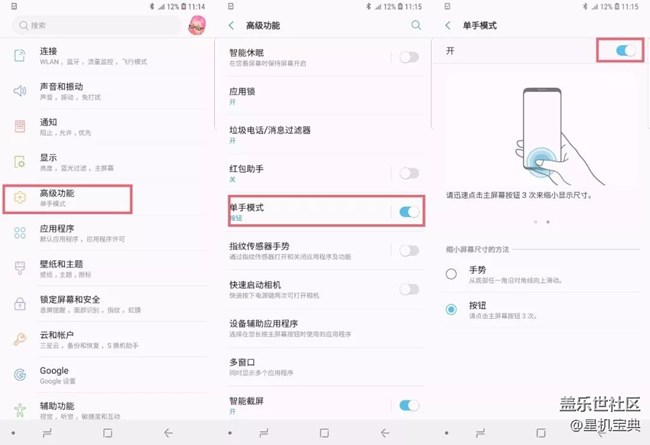
设置后,连续点击主屏幕按键3次直接唤出单手模式。这时可以手动调节单手操作的显示尺寸——只需拖动显示区域边角即可自定义单手操作显示尺寸。
②【进阶版】手势实现单手操作
点击设置>高级功能>单手模式>开启>手势(步骤截图同上)
这也是小编比较偏爱的一种方式,在任何界面下,只要依据你的使用习惯从屏幕左下角或右下角向斜上方滑动,便可实现单手操作。
02 指纹传感器手势
手机上的通知面板,几乎是大家天天都要用到的功能!我们知道的常规的开启方式非常简单:用手指在手机顶部开始从上往下滑动,就可以打开了。
今天小编再为大家揭密一个同样可以迅速启动通知面板的新方式,我猜你们很多人都不知道。下面就是见证奇迹的时候了~
点击设置>高级功能>指纹传感器手势>打开
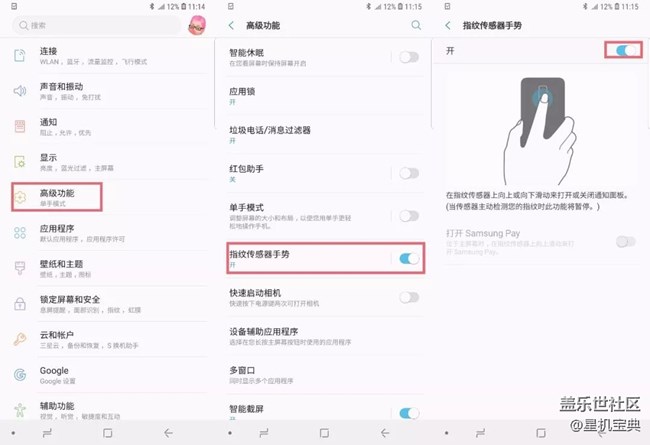
然后手指在传感器上下滑动,看!秒开!
03 体感拨号
紧急时刻想打电话,想要简单简单更简单?很容易,今天我们来揭密一个简单到不能再简单的打电话方式。
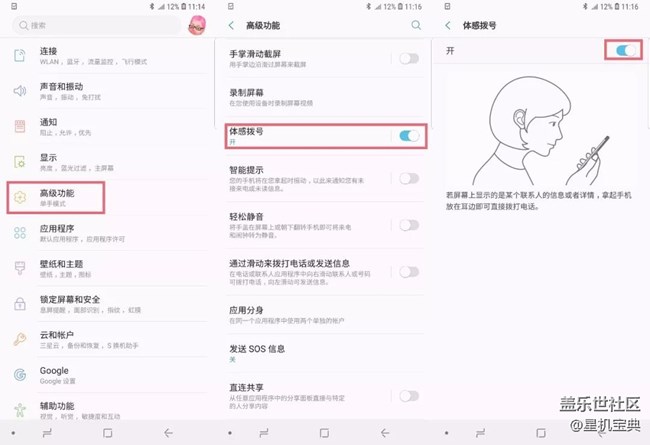
开启该功能后,若屏幕上显示的是某个联系人的信息或者详情,拿起手机放在耳边就可以直接拨打电话啦。
好啦,最后还是建议大家观看视频呢,里面有小姐姐更生动的介绍哟!
通过小姐姐的介绍大家有没有Get到新的小巧思呢?资深星粉也不要着急,之后还会为大家带来隐藏技巧来和你们分享,请持续关注【星机宝典】这一栏目吧!









